
Para aqueles que já tiveram a oportunidade de experimentar o novo aplicativo do Mail no Windows 8, você saberá que é uma ferramenta conveniente para agregar todos os seus e-mails em um único local, ou seja, a menos que você tenha um e-mail POP3 conta. Enquanto a maioria dos provedores de e-mail atualizou para o protocolo IMAP, alguns dos principais ISPs, incluindo a Comcast e a Verizon, ainda usam o POP3. Se você é um dos milhões de usuários com esse endereço, não será possível simplesmente adicionar sua conta ao Windows 8 Mail . Mas, você pode usar o serviço de e-mail gratuito do Microsoft Outlook.com para receber e-mails de sua (s) conta (s) POP3 e, em seguida, usar essa conta no aplicativo Mail . Este guia mostrará como.
O correio não suporta contas de email POP3
Na captura de tela abaixo, você pode ver o erro infame retornado ao tentar usar contas de e-mail POP3 no Mail .
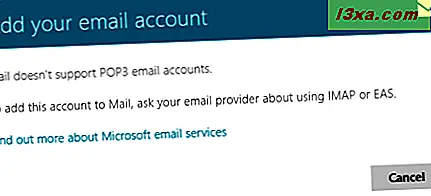
Usando o Outlook.com da Microsoft, você pode criar um endereço de e-mail do Outlook e usá-lo para receber e-mails da sua conta POP3. A sincronização do Outlook com o Mail permitirá que você receba e responda a e-mails que enviaram seu endereço de e-mail antigo. Pode parecer irritante, mas o processo é rápido e fácil.
Entre no Outlook.com
Abra o seu navegador da web de escolha e vá para o Outlook.com . Digite o endereço de e-mail e a senha associados à sua conta da Microsoft. Clique ou toque em "Fazer login".
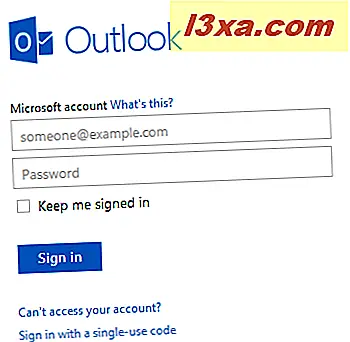
Você poderá fazer login mesmo que sua conta use um endereço de e-mail de outro provedor, como o Gmail ou o Yahoo. No entanto, se você já tiver seu endereço de e-mail original configurado no Mail, não poderá adicionar sua caixa de entrada do Outlook usando o mesmo endereço.
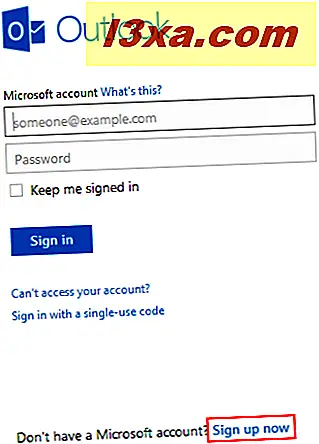
Para evitar esse problema, crie uma nova conta da Microsoft para uso com o Outlook.com . Basta clicar em "Inscreva-se agora" na página de login do Outlook e insira as informações necessárias.
Como alternativa, você pode usar esse email com o serviço do Hotmail em vez do Outlook.com . Este serviço permite que você assine com contas da Microsoft que tenham seu serviço de e-mail fornecido por outra empresa. Além disso, você pode entrar no Mail com contas do Hotmail para as quais o serviço de email é fornecido por outras empresas.
No entanto, há outro problema: digamos que você tenha uma conta do Gmail. Se você registrá-lo diretamente no aplicativo Mail, não poderá se registrar no Mail usando a mesma conta, através do serviço Hotmail . Ele retornará um erro informando que sua caixa de entrada do Gmail já está configurada. Portanto, você pode configurar o Hotmail para receber suas mensagens do Gmail e se registrar no aplicativo Mail usando sua conta do Hotmail ou registrar o Gmail diretamente. Espero que isso não seja muito confuso para seguir. Deixe-me saber se você precisar de mais esclarecimentos.
Como adicionar uma conta POP3 ao Outlook.com
Faça login no Outlook.com, clique ou toque na caixa de seleção Configurações e, em seguida, em "Mais configurações de e-mail".
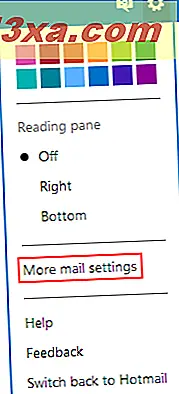
Clique ou toque em "Enviar / receber email de outras contas".
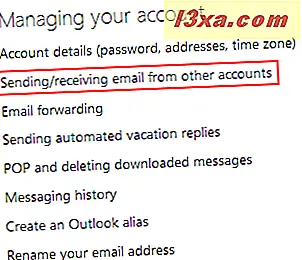
Sob o título "Você pode receber e-mails dessas contas", clique ou toque em "Adicionar uma conta de e-mail".
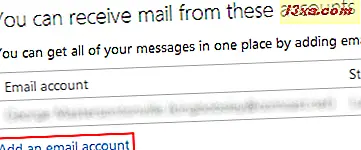
Digite as informações da conta para sua conta de e-mail POP3 e clique ou toque em "Avançar". O Outlook deve ser capaz de reunir as informações necessárias e configurar a conta a partir daqui.
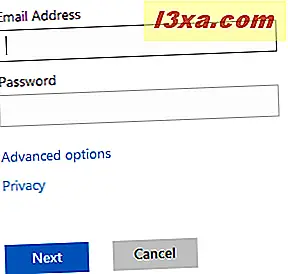
Se a configuração falhar, você precisará clicar ou tocar em "Opções avançadas" e configurar manualmente a conta. Deixe os campos de endereço de email, senha, número de porta e nome de usuário como estão. Obter o nome do servidor de email do seu provedor de e-mail, selecione "Deixe uma cópia das minhas mensagens no servidor" e clique ou toque em "Avançar".
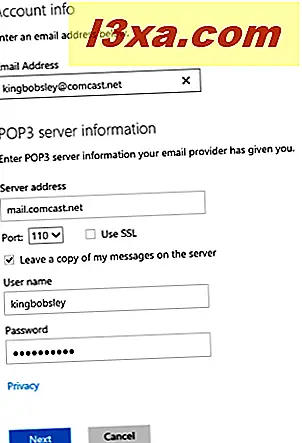
Desde que todas as informações digitadas sejam precisas, a configuração da sua conta continuará. Selecione uma pasta existente para receber e-mails da sua conta POP3 ou opte por criar uma nova. Recomendamos que você deixe os e-mails diretamente na sua caixa de entrada. Clique ou toque em "Salvar" depois de tomar sua decisão.
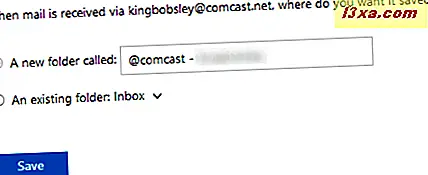
O Outlook levará alguns segundos para concluir a configuração da conta. Assim que você receber sua confirmação, clique ou toque em "Ir para sua caixa de entrada".
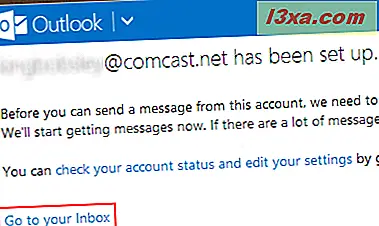
Agora você deve ver sua caixa de entrada preenchendo os e-mails da sua conta POP3. Tudo o que resta é canalizar para o Windows 8 Mail .
Como adicionar o Outlook.com ao Windows 8 Mail
Para saber como adicionar sua conta do Outlook à sua caixa de entrada do Mail, por favor, dê uma olhada no seguinte artigo: O Guia Completo sobre Como Usar o Aplicativo Mail. A seção títulos "Como adicionar uma conta ao aplicativo de email do Windows 8" descreve esse processo em detalhes.
Para resumir, ao adicionar sua caixa de entrada do Outlook.com ao Mail, você precisará selecionar o Outlook no menu "Adicionar uma conta" para um endereço Outlook.com ou Hotmail para a conta da Microsoft de um provedor diferente, como Yahoo ou Gmail.
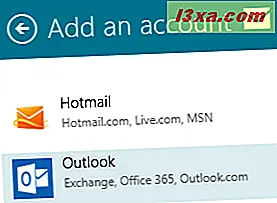
Forneça os detalhes da sua conta e Conecte-se .
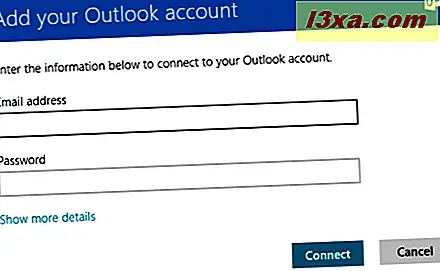
Agora que sua conta do Outlook é adicionada ao aplicativo Mail, talvez você queira alterar o nome da conta. O padrão é "Outlook" e pode não ser intuitivo clicar em "Outlook" para visualizar suas mensagens da Comcast ou de qualquer outro provedor POP3. Leia o artigo a seguir para obter mais informações, se precisar de ajuda com isso: Introdução ao Windows 8: Como renomear uma conta no Mail.
Conclusão
Parabéns, você conseguiu burlar a incompatibilidade do Mail com o POP3. Você receberá e-mails diretamente no aplicativo Mail, mesmo que eles tenham sido enviados para uma conta POP3. Não é uma solução perfeita, especialmente considerando que os e-mails que você envia da conta terão o endereço do Outlook.com em vez do original, mas isso faz pouca diferença. Se você tiver outras contas POP3 flutuando na Internet, sinta-se à vontade para adicioná-las também à sua caixa de entrada do Outlook.com . Apenas certifique-se de usar o site Outlook.com para fazer isso, conforme descrito acima. Você não poderá adicioná-los usando o aplicativo Mail .
Como você se sente sobre esta solução? Vale a pena o esforço para ter todos os seus e-mails em um único lugar ou você acha que vai continuar usando a interface de webmail dos seus provedores? Nós amamos ouvir de você, então fique à vontade para postar perguntas ou comentários abaixo.



